MEXCの現物取引データはどのように操作したら取得できますか?
*最新のFAQはこちらをご覧ください。
MEXCの現物取引の履歴は、「現物取引明細」「預入履歴明細」「送付履歴明細」の明細が必要になります。
1. 現物取引明細(売買)の作成方法
MEXCにログイン後、画面上部の「注文履歴」の「現物取引」をクリックしてください。

その後、「取引履歴」をクリックし、取引履歴画面を開きます。
「取引履歴、過去のトランザクション履歴をエクスポート」というリンクがありますので、クリックしてください。
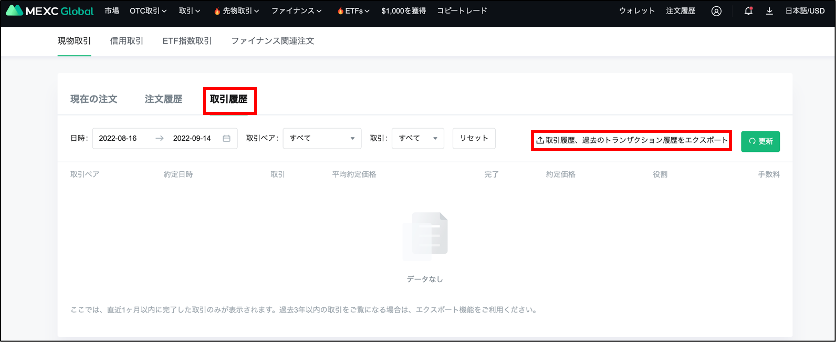
ファイル作成のポップアップが表示されましたら、「日時」を設定して「生成」をクリックしてください。

ファイルが生成されたら、ダウンロードできるようになりますので、「Download」ボタンをクリックしてください。
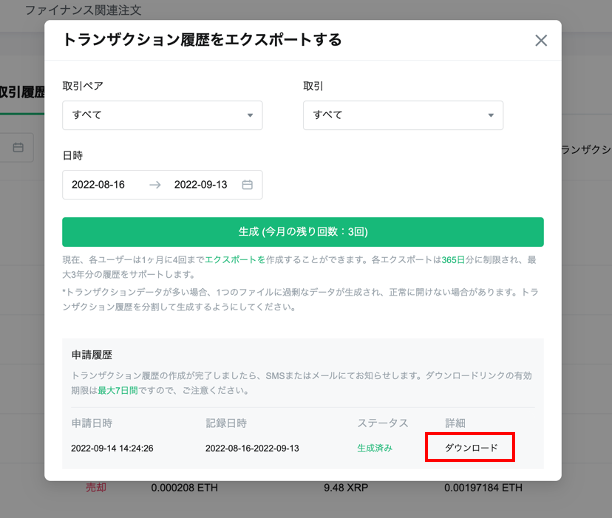
ダウンロードしたファイルはCSVファイルになりますので、そのままの形式で「history_transaction_recode」という名前を含めた名称でCryptoLinCへアップロードしてください。
取引履歴フォーマット
取得した取引履歴のフォーマットは以下のような形式を想定しております。

2. 預入履歴明細の作成方法
MEXCにログイン後、画面上部の「ウォレット」の「資金履歴」をクリックしてください。

その後「入金」をクリックし、「ウォレット履歴のエクスポート」をクリックしてください
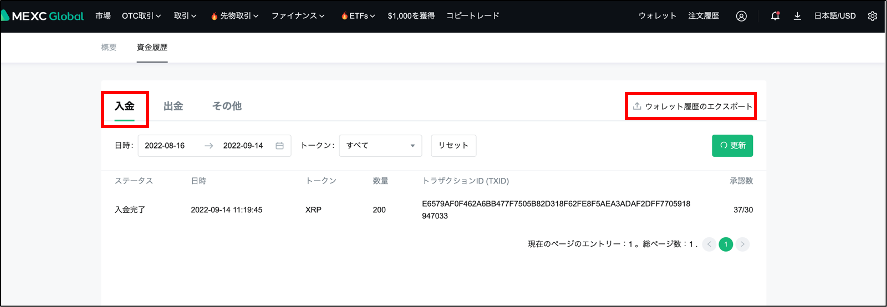
内容を「入金」に指定し、日時の指定をおこなって「生成」ボタンをクリックし、作成されたファイルをダウンロードしてください。

ダウンロードしたファイルのファイル名は、「deposit_record」という名前を含めた名称でCryptoLinCへアップロードしてください。
預入履歴明細フォーマット
取得した預入履歴明細のフォーマットは以下のような形式を想定しております。

3. 送付履歴明細の作成方法
送付履歴明細の場合は、預入履歴明細と同じように画面上部の「ウォレット」の「資金履歴」をクリックしてください。
続いて「出金」をクリックし、「ウォレット履歴のエクスポート」をクリックしてください
内容を「出金」に指定し、日時の指定をおこなって「生成」ボタンをクリックし、作成されたファイルをダウンロードしてください。
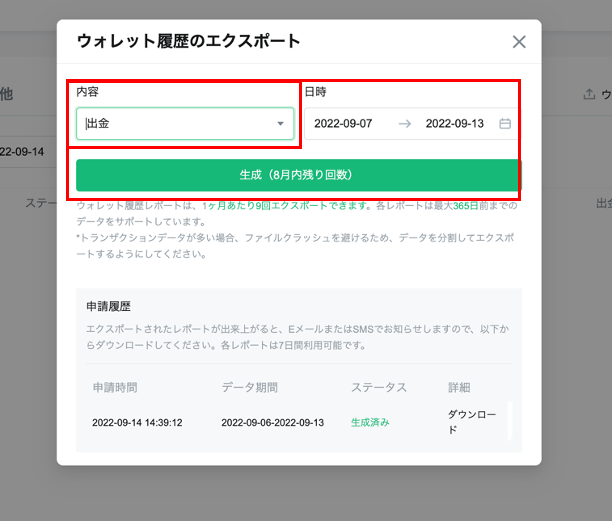
ダウンロードしたファイルのファイル名は、「withdrawal_record」という名前を含めた名称でCryptoLinCへアップロードしてください。
4. 取得したファイルのインポート
CryptoLinCアカウントのTOPで、「アップロード」をクリックしてください。
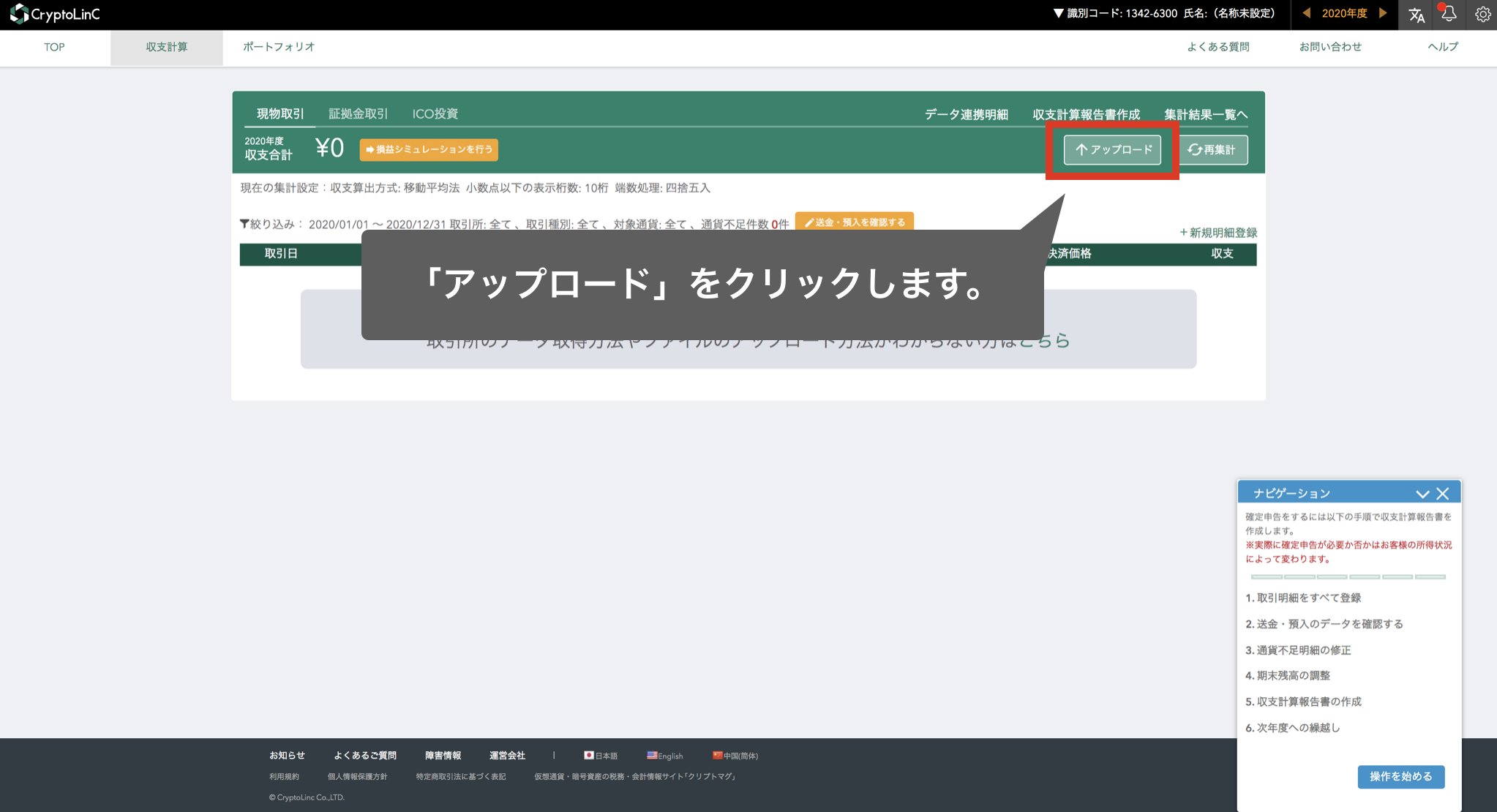
続いて、データをアップロードしたい取引所を選択してください。

最後に、下の画像に記載されている操作にしたがって、ファイルをアップロードしてください。
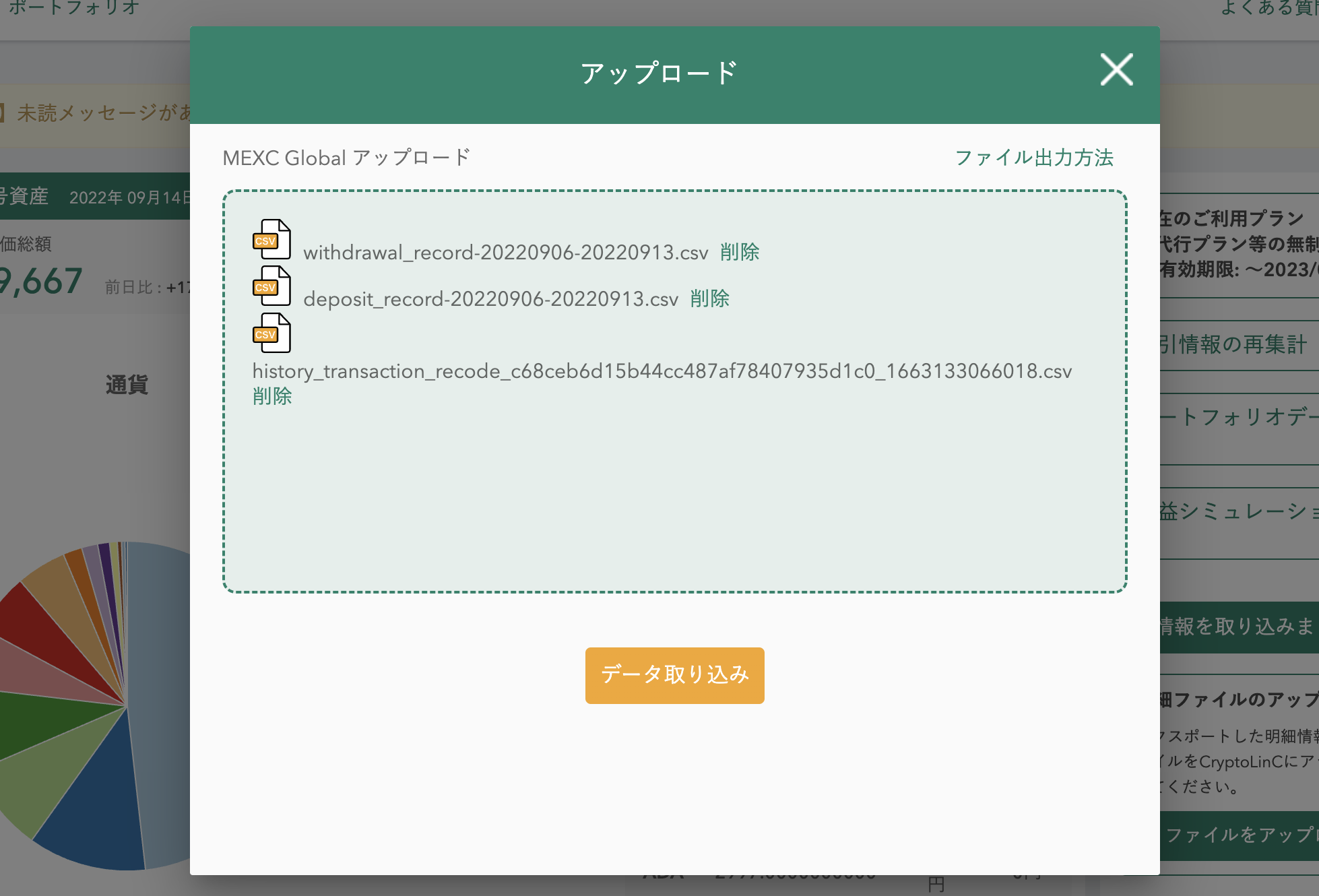
現物取引MXCMEXC